Программирование для карманных компьютеров. глава 2. общие вопросы программирования для pocket pc (владимир волков)
Поскольку большинство сред разработки, которые мы будем обсуждать в данной книге, произведены в Microsoft, не удивительно, что они используют для создания, отладки и поставки приложений одни и те же инструменты. Такими инструментами являются эмулятор устройства Pocket PC, программа для соединения мобильного устройства с настольным компьютером ActiveSync, программа для создания поставочного комплекта приложения CabWiz, программа для соединения среды разработки с эмулятором через ActiveSync, Emulator ActiveSync Connection Tool, а также набор небольших программ, помогающих при отладке приложения, объединенных в набор Windows Mobile Developer Power Toys.
Также существует некоторый набор рекомендаций по разработке и оформлению пользовательского интерфейса ваших программ. Эти правила не зависят от среды разработки. Именно они и будут обсуждаться в этой главе.
Эмулятор
Ключи командной строки эмулятора
Щелкнув правой клавишей мыши на пиктограмме эмулятора, и выполнив в контекстном меню команду Свойства, можно заметить, что эмулятор запускается командным файлом emul.cmd. Полный текст файла приведен ниже.
start»»»C: Program FilesCommon FilesMicrosoft SharedWindows CE Tools Platman
binPBEmulator.exe»/MemorySize 64 /Fastbackground /Skin»C: Program FilesWindows CE
Toolswce420POCKET PC 2003Emulationpocket_pc_emulator_skin.xml»/CEImage
«C: Program FilesWindows CE Toolswce420POCKET PC 2003Emulation PPC_2003_WWE.bin»
/VMName «POCKET PC 2003 — POCKET PC 2003 Emulator» /HostKey 165
Внимательный просмотр этого файла показывает, что в нем просто производится вызов одного файла с несколькими ключами. Эти ключи рассмотрены в списке, приведенном ниже.
♦ /Video — необязательный параметр. Он устанавливает размеры экрана в пикселах и глубину цвета в битах. Эти параметры не будут приняты во внимание, если для эмулятора будет применена обложка (skin), которая предусматривает свои собственные настройки размера и глубины цвета. Аргументы должны быть записаны в виде ширинахвысотахглубина. Ширина страницы должна быть в пределах от 80 до 1024 пикселов, высота — от 64 до 768 пикселов, глубина цвета может принимать значения 8, 16 или 32.
♦ /Ethernet — необязательный параметр. Он позволяет включать или отключать работу контроллера Ethernet в эмуляторе. С этим ключом можно использовать значения None, Shared, Virtualswitch или адрес media access control (MAC) реальной платы адаптера на стационарном компьютере. Этот способ используется, если на компьютере установлено больше одного сетевого адаптера. Эмулятор по умолчанию будет использовать первый найденный адаптер, и если нужно использовать другой адаптер, то нужно указать его MAC-адрес. Предназначение остальных значений приведено ниже.
• None — в эмуляторе недоступна сетевая карта.
• Shared — эмулятор использует ту же сетевую карту (тот же IP-адрес), что и стационарный компьютер. При этом эмулятор может посылать запросы по сети и получать информацию в ответ на эти запросы, но он не воспринимает сетевые сообщения, причиной которых является не он сам.
• Virtualswitch — эмулятор получает свой собственный IP-адрес при помощи DHCP и начинает работать как полноценный хост в сети, доступный как для исходящих, так и для входящих сетевых сообщений.
♦ /Skin — необязательный параметр. Он указывает, какую нужно использовать обложку. В качестве параметра должен быть указан файл XML, в котором описана обложка эмулятора в соответствующем стандарте.
♦ /CEImage — обязательный параметр. Он задает полное имя файла ядра эмулятора. Собственно говоря, файл ядра и есть сам эмулятор.
♦ /MemorySize — необязательный параметр. Он задает количество памяти, используемой ядром для работы. Значение указывается в мегабайтах. Оно должно быть кратно четырем и находиться в промежутке от 32 до 256 Мбайт. Для Pocket PC 2003 это значение не должно быть менее 64 Мбайт.
♦ /Fastbackground — необязательный параметр. Он задает высокий приоритет для процесса эмулятора, когда его окно не обладает фокусом ввода.
♦ /HostKey — необязательный параметр. В качестве аргумента задается десятичный код клавиши, в сочетании с которой будут срабатывать «горячие клавиши» эмулятора, нажимаемые на клавиатуре стационарного компьютера. Более подробно горячие клавиши эмулятора будут рассмотрены ниже.
♦ /VMName — необязательный параметр, который позволяет задавать текст, отображаемый на заголовке окна. Параметр представляет собой строку, которая должна быть помещена в кавычки. Если обложка эмулятора задает свой собственный текст заголовка, то этот параметр будет проигнорирован.
♦ /VMID — необязательный параметр, который позволяет задавать глобальный уникальный идентификатор (GUID) эмулятора. Используя этот параметр, разработчик может запускать одновременно несколько разных конфигураций эмулятора.
Ограничения эмулятора
Конечно, эмулятор не настолько функционален, как настоящий Pocket PC. Основные ограничения эмулятора приведены в соответствующем списке.
1. Единственным протоколом, по которому эмулятор может связываться с внешними устройствами, является TCPIP.
2. Эмулятор поддерживает только один процессор x86. Соответственно, все приложения, которые выполняются на эмуляторе, должны быть собраны для этой платформы. Это накладывает ограничения на всякого рода тонкие настройки и оптимизацию быстродействия и памяти, поскольку на реальном устройстве с процессором ARM на уровне машинных команд быстродействие будет совершенно другим. Разработчик не может использовать эмулятор для запуска никаких программ для Pocket PC, если у него нет их исходного кода.
3. Эмулятор не поддерживает контактный экран Pocket PC. Вместо этого в эмуляторе применяется мышь стационарного компьютера.
4. Эмулятор не поддерживает запись звука, независимо от того, снабжен ли микрофоном и программой для звукозаписи стационарный компьютер.
5. Клавиатура эмулятора поддерживает только английскую раскладку, независимо от установленных на стационарном компьютере и эмуляторе региональных настроек.
Эмулятор и Platform Manager
Между эмулятором и средой разработки существует соответствующий программный слой. Эта технология обеспечивает взаимодействие среды разработки с реальным устройством или эмулятором. Этот программный слой называется Platform Manager и позволяет среде разработки установить сетевое соединение с устройством (эмулятором), загрузить на него файлы и произвести основные операции отладки на уровне приложения. Сам пакет Platform Manager и вспомогательные инструменты отладки располагаются в каталоге C: Program Files Common FilesMicrosoft SharedWindows CE ToolsPlatmanbinwce420. Каждый из инструментов Platform Manager и каждая среда разработки Microsoft, предназначенная для работы с Pocket PC или Windows CE, имеет в меню команду Configure Windows CE Platform Manager…, которая позволяет настроить запуск нужного эмулятора и в интерактивном режиме отредактировать ключи командной строки.
Теперь следует перейти в папку C: Program FilesCommon FilesMicrosoft Shared Windows СЕ ToolsPlatmanbinwce420 и запустить программу cefilevw.exe. Эта программа позволяет просматривать папки эмулятора и копировать файлы на эмулятор. Но сейчас следует обратить особое внимание не на функциональность этой программы, а на пункт меню Connection ► Configure Windows СЕ Platform Manager. После выполнения этой команды на экран будет выведено диалоговое окно (рис. 2.3).

Рис. 2.3. Выбор устройства для настройки.
В списке нужно выбрать пункт Pocket PC 2003 Emulator, после чего следует нажать кнопку Properties. На экране появится очередное окно настройки (рис. 2.4).

Рис. 2.4. Окно настройки эмулятора Pocket PC 2003.
В выпадающем списке Transport нужно выбрать значение TCPIP Transport For Windows CE, а в списке Startup Server выбрать значение Emulator Startup Server. После нажатия на кнопку Configure, которая относится к списку Startup Server, еще одно окно настройки будет выведено на экран (рис. 2.5).

Рис. 2.5. Окно конфигурации стартовых параметров эмулятора.
В этом окне можно выбрать параметры, с которыми будет запускаться эмулятор.
♦ Параметр Device ► Image позволяет указать, какое ядро эмулятора будет загружено. Разработчик может использовать одно из трех стандартных ядер — Pocket PC 2003 или два ядра Pocket PC 2003 Phone Edition с разными сетевыми устройствами.
♦ Параметр Video ► Skin позволяет указать, какая обложка будет выбрана для эмулятора. На обложке для Phone Edition есть дополнительные кнопки дозвона и прекращения связи.
♦ Параметр System ► HostKey позволяет установить клавишу HostKey.
♦ Параметр Communication позволяет задать параметры связи эмулятора с внешним миром.
• Значение Ethernet позволяет установить NAT. Проблемы настройки Virtual Switch будут рассмотрены позже.
• Значение Serial Port 1 позволяет соединить первый COM-порт эмулятора с реальным портом рабочей станции или маппировать его на файл.
• Значение Serial Port 2 позволяет соединить второй COM-порт эмулятора с реальным портом рабочей станции или маппировать его на файл.
• Значение Parallel Port позволяет соединить параллельный порт эмулятора с реальным портом рабочей станции.
После настройки всех необходимых параметров нужно закрыть окно нажатием кнопки OK. В окне настройки устройства нужно нажать кнопку Test. Это приведет к запуску эмулятора с заданными параметрами, и через две-три минуты будет установлено соединение. Данный факт будет сопровождаться громким звуком, а кнопка Cancel в окне Testing Device Connection сменится кнопкой OK.
Теперь эмулятор настроен и готов к работе.
ActiveSync
ActiveSync — это инструмент, предназначенный для связи мобильного устройства (Pocket PC) с настольным компьютером (рис. 2.6).

Рис. 2.6. Окно ActiveSync.
На рисунке показана настольная часть ActiveSync. На мобильном устройстве, естественно, работает второй компонент этого приложения.
ActiveSync автоматически отслеживает наличие присоединенного к компьютеру мобильного устройства и, при наличии физического соединения, устанавливает связь и выполняет синхронизацию настольного компьютера и Pocket PC. Таким образом, основное назначение ActiveSync — это автоматизированная синхронизация различных баз данных Pocket Outlook и папок на мобильном компьютере с соответствующими базами данных и папками на настольном компьютере. Кроме этого, при помощи ActiveSynс выполняются операции, перечисленные в следующем списке.
1. Резервное архивирование данных и настроек мобильного устройства, с сохранением файла архива на настольном компьютере. Восстановление данных с настольного компьтера на мобильный.
2. Установка и удаление программ на мобильном компьютере, с ведением базы данных установленных программ на настольном компьютере.
3. Импорт и экспорт таблиц баз данных.
Таким образом, ActiveSync является очень полезной программой, и с ней могут взаимодействовать приложения, созданные для работы на мобильном компьютере. Для этого в состав SDK включены соответствующие библиотеки, заголовочные файлы и примеры. Их можно найти в папке C: Program FilesWindows CE Toolswce420POCKET PC 2003Activesync.
Но есть одна серьезная проблема. По умолчанию ActiveSync упорно не желает работать с эмулятором, как с настоящим устройством. Для того чтобы эмулятор мог установить связь и взаимодействие с ActiveSync настольного компьютера, необходимо предпринять заметные усилия по настройке.
CabWiz и создание установочного комплекта
Установочный комплект для любого приложения должен выполнять некоторые вполне определенные действия, позволяющие развернуть приложение на устройстве. Перечень необходимых действий приведен в списке.
1. Распаковать установочные файлы, если они запакованы.
2. Создать папки, в которые будут копироваться установочные файлы, если такие папки отсутствуют на устройстве.
3. Скопировать файлы в определенные конфигурацией установки папки.
4. Если нужно, то создать какие-либо файлы.
5. При необходимости удалить какие-либо файлы.
6. Внести необходимые изменения в конфигурационные файлы устройства.
7. Внести необходимые изменения в файл реестра на устройстве.
8. Обеспечить достаточную интеллектуальность процесса установки. Установочный комплект должен понимать, сохранять уже имеющиеся на устройстве файлы и настройки или заменить их.
9. Обеспечить необходимую интерактивность установки. Пользователь должен иметь возможность выбрать, куда именно будет установлена программа, а в некоторых случаях — выбрать, в каком составе будет установлена программа.
Большинство этих задач решается при помощи механизма AppInstall (установка приложений), частью которого является программа CabWiz, создающая установочные пакеты (файлы с расширением. cab), которые затем могут быть установлены на Pocket PC.
Более предметно применение инструмента CabWiz будет рассмотрено в следующих главах, а в этом разделе будет приведена некоторая информация, которая может понадобиться для создания установочных пакетов.
Ключи командной строки
Программа CabWiz.exe находится в каталоге C: Program FilesWindows CE Tools wce420POCKET PC 2003Tools. Файл СabWiz.exe необходимо запускать с соответствующими ключами в командной строке.
cabwiz.exe «inf_file» [/dest dest_directory] [/err error_file][/cpu cpu_type [cpu_type]]
[/platform platform_label [platform_label]]
Расшифровка ключей приведена ниже.
В параметре inf_file указывается полное имя конфигурационного файла (включая путь, взятый в кавычки) с расширением. inf, в котором содержится вся информация, на основе которого программа CabWiz создает установочный комплект. Папка, в которую будут помещены созданные файлы с расширением. cab, указывается в параметре dest_directory. Если этот параметр не указан, то файлы. cab будут помещены в папку, в которой находится конфигурационный файл. Имя файла, в который будет записываться отчет об ошибках при создании установочного комплекта, указывается при помощи ключа error_file. Если этот параметр не задан, то программа будет выводить ошибки и предупреждения в окно сообщений на экране. При помощи ключа cpu_type разработчик может указать перечень типов процессоров, для каждого из которых будут создаваться установочные файлы. Возможные значения этого параметра соответствуют названиям папок в каталоге C: Program FilesWindows CE Toolswce420POCKET PC 2003Target. Например, для создания установочных файлов, которые будут запускаться на эмуляторе, следует выбрать значение /cpu ARMV4 X86. Параметр platform_label определяет типы платформ, для каждой из которых будет создан файл. cab. Возможные значения этого параметра приведены в табл. 2.2.
Таблица 2.2. Возможные значения параметра platform_label

Mobile Developer Power Toys
Этот пакет дополнительных утилит может быть очень полезен при отладке, особенно если применять инструменты разработки, которые выпускались не компанией Microsoft, а сторонними производителями. В этом разделе будут подробно рассмотрены все основные утилиты этого пакета.
JShell
Это весьма полезная программа для отладки приложений на устройстве. Эта утилита выводит на экран список процессов, загруженных модулей и распределения памяти устройства. Внешний вид запущенной программы показан на рис. 2.9.

Рис. 2.9. Окно программы JShell.
Для того чтобы запустить программу, ее необходимо скопировать на устройство и затем запустить с соответствующими ключами командной строки или без них. Ключи командной строки приведены в следующем списке.
♦ Ключ — r <cmd> позволяет при запуске один раз выполнить команду <cmd>.
♦ Ключ — f заставляет приложение выводить информацию каждые 60 с, запуская программу с приоритетом реального времени.
♦ Ключ — m активирует утилиту mi и выводит результаты в файл отчета каждые 4 часа. Файл отчета записывается с именем miXXX.txt в каталог Му Documents, где XXX это номер файла-отчета.
♦ Ключ — w позволяет запустить команду win и записывать результаты в файл отчета каждые 4 часа. Файл отчета записывается с именем winXXX.txt в каталог Му Documents, где XXX это номер файла-отчета.
Когда вы запускаете программу без ключей командной строки, то она запускается с графическим интерфейсом пользователя (см. рис. 2.9), и можно вручную запустить одну из команд. Для того чтобы команда была выполнена, необходимо нажать кнопку «!». Результат выполнения команды выводится в окно JShell.
Предназначение всех команд приведено в следующем списке.
♦ Команда win выводит список всех окон.
♦ Команда gi proc отображает список всех активных в системе процессов.
♦ Команда кр # позволяет завершить выполнение процесса с номером, указанным в качестве параметра #.
♦ Команда gi thrd позволяет отобразить список потоков.
♦ Команда gi mod позволяет вывести список модулей (DLL).
♦ Команда gi mod «хх» позволяет вывести список модулей (DLL), имена которых начинаются с подстроки хх.
♦ Команда mi отображает информацию о распределении памяти.
♦ Команда mi full отображает подробную информацию о распределении памяти.
♦ Команда s <арр> <args> создает процесс, полное имя к файлу которого передается в параметре <арр>.
Общие вопросы создания интерфейса пользователя
Вся остальная книга будет посвящена именно программированию, поэтому в данном разделе будут кратко освещены общие вопросы, связанные с созданием интерфейса пользователя для Pocket PC.
Главным фактором, с которым приходится считаться при создании пользовательского интерфейса для программ, запускаемых на мобильных устройствах, является размер. Экран Pocket PC по площади на порядок меньше, чем экран современного настольного компьютера. Тем не менее функционально приложения для Pocket PC часто сравнимы по функциональности с приложениями для рабочей станции. Значит, органов настройки и управления должно быть столько же, а разместить их надо на куда меньшей площади.
Часто при решении этого конфликта между стремлением к реализации серьезной функциональности и малым размером экрана в жертву приносится размер элементов управления и разборчивость их обозначений. Мне запомнилось, как я установил на свой Pocket PC триальную версию одного из коммерческих органайзеров и удалил ее после первого же запуска. Причина столь резкого отказа от «мощной функциональности планирования и организации множества задач в одной программе» была проста. Органайзер нужен пользователю для облегчения жизни, а не для усложнения ее. В ситуации, когда пользователю приходится разбираться, на какую из вкладок, идущих в два ряда с двух сторон экрана надо нажать, чтобы получить нужный результат, любой из нас предпочел бы стандартный дизайн и возможности Microsoft Outlook. Именно поэтому Грег Кейзер (Greg Keyser), руководитель группы разработки мобильных устройств корпорации Microsoft, посвятил свое выступление на конференции Microsoft Mobile DevCon 2004 вопросам создания пользовательского интерфейса. Основные его советы приведены ниже.
1. Выводите на экран только ту информацию, которая нужна пользователю для выполнения текущей операции. Обычно отображается гораздо больше информации, чем нужно пользователю в данный конкретный момент. Примером может быть записная книжка «Контакты». Когда вы смотрите на список контактов, попытка отобразить в нем для каждого контакта ВСЮ информацию закончилась бы плохо даже в настольном компьютере, а на Pocket PC в действие вступает закон минимализма, который требует показывать только то, что крайне необходимо (рис. 2.12).

Рис. 2.12. Список «Контакты».
Поскольку этот список чаще всего вызывают, чтобы освежить в памяти телефон, то на первую страницу списка выводится имя и телефон (или имя и адрес электронной почты).
2. Ограничив выводимую информацию в объеме, оставьте пользователю возможность самому определить, что конкретно (например, телефон или адрес электронной почты) будет отбражено на экране.
3. Пользователь должен затрачивать как можно меньше усилий для ввода данных.
• Следует группировать наиболее важные поля ввода так, чтобы они располагались первыми в списке.
• Поскольку для ввода в Pocket PC используется программная клавиатура, нужно располагать поля ввода таким образом, чтобы они не были скрыты выведенной на экран клавиатурой.
• Если возможно, следует предлагать пользователю выбрать значение из списка, а не вводить его в поле.
• Следует минимизировать необходимые для редактирования перемещения курсора и нажатия стилусом.
4. При создании интерфейса пользователя нужно привязывать все элементы управления к узлам сетки с шагом 4×4 пиксела.
5. Левое и правое поля страницы должны занимать не менее 8 пикселов.
6. Элементы управления в высоту должны быть не менее 20 пикселов.
7. При создании окон настройки (рис. 2.13) следует придерживаться определенных правил.

Рис. 2.13. Типичное окно настройки.
• Не стоит применять меню.
• Все органы управления должны уместиться в пределах окна. Следует избегать использования линеек прокрутки.
• Не следует применять более трех вкладок.
• Нужно оставить справа поле размером не менее 8 пикселов.
8. Помните, что при работе с контактным экраном владелец устройства может использовать не только стилус, но и пальцы.
• Области для нажатия стилусом или пальцами должны быть контрастны и иметь хорошо видимую границу.
• Область для нажатия стилусом должна занимать не менее 5 пикселов по горизонтали и вертикали.
• Область для нажатия пальцем должна занимать не менее 10 пикселов по горизонтали и вертикали. На рис. 2.14 показано окно калькулятора, работа с которым возможна и без стилуса.

Рис. 2.14. Окно калькулятора.
9. При создании надписей не следует использовать наклонный шрифт, а жирный шрифт можно применять только для выделения заголовков или разделов.
10. Нужно помнить о возможности перевода приложения на другой язык. Следует учитывать, что длина терминов на другом языке может быть больше или меньше, чем на русском или английском языке.
На этом можно закончить вводную часть и перейти к созданию своих первых приложений для Pocket PC.
Эволюция карманных компьютеров
Персональные компьютеры начали свой долгий и насыщенный путь примерно в конце 60-х начале 70-х годов. Первопроходцем в этой сфере был выдающийся американский математик и создатель объектно-ориентированного программирования Алан Кей.
Dynabook
Алан Кей работал в исследовательском центре Xerox Palo Alto Research Center (PARC). Там его и посетила идея концепта компьютера, очень напоминающего современные планшеты. Проект получил название Dynabook. Предполагалось, что компьютер будет довольно компактным (размерами с блокнот) с весом до 2 кг и сможет обрабатывать текст, графическую информацию, станет средством связи с удаленными базами данных. Разработчики смоделировали графический интерфейс Star GUI со знакомыми современникам элементами вроде окон, меню, пиктограмм. При этом Dynabook должен был продаваться по доступной цене (примерно 500$), что привлекло бы покупателей. По концепции персональный компьютер презентовали в качестве устройство для обучения.
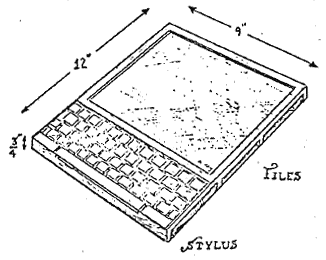
наброски проекта
Со слов Кея (1972 год):
Наши технологии уже могут предоставить возможность всем детям и их родителям использовать Dynabook когда угодно и где угодно.
Но к сожалению, технологические возможности того времени помешали Кею в полной мере осуществить свою задумку. Тем ни менее проект Dynabook оказал сильное влияние на будущее развитие КПК.
Hewlett-Packard

органайзер HP-75
В 1982 году известная ныне компания Hewlett-Packard выпустила органайзер HP-75 с односторочным ЖК-дисплеем. Особенностью устройства была оперативная память объемом 16 Кб (плюс 48 Кб ПЗУ). Органайзер имел довольно большую клавиатуру (без отдельного цифрового блока), считыватель для магнитных карт (2 х 650 байт), гнездо расширения памяти и интерфейс HP-IL для подключения принтеров, внешних накопителей. В устройстве находился текстовый редактор и интерпретатор языка BASIC. Выпускался HP-75 в версиях HP-75C (995$) и HP-75D (1095$).
Psion

Psion Organizer I
Британская компания Psion стала настоящим пионером в сфере карманных персональных компьютеров. В 1984 году она выпустила устройство Organizer I. Многие считают его прародителем современных КПК.
Organizer I был размером с ладонь (142 x 78 x 29.3 мм) и весил 225 г. Обладал 8-битным процессором с тактовой частотой 0,92 МГц и имел 4 Кб ОЗУ и 2 Кб ПЗУ. У него было два гнезда для установки картриджей расширения, 16-символьный алфавитно-цифровой экран и клавиатура на 37 клавиш. Время работы с использованием одной батарейки достигало полугода. А стоил Psion Organizer I примерно 199$ (канадских долларов).
Основатель компании Дэвид Поттер смотрел на программированные калькуляторы не как на «продвинутые машинки для подсчета». По его мнению — эти устройства имели огромные перспективы. И выход Psion Organizer I стал началом разделения эволюционной ветви на калькуляторы и КПК. Интересным фактом было то, что разные разработчики создавали для устройства собственное ПО.
Успех после выхода Psion Organizer I побудил создателей выпустить следующую версию.
Так в 1986 году появился легендарный Psion Organizer II, рабочие экземпляры которого до сих пор можно найти.

Psion Organizer II
Выпускался Psion Organizer II в различных версиях с буквенными обозначениями CM, XP, LZ и LA. Устройство работало на базе 8-разрядного процессора; оперативной памяти могло быть от 8 Кб до 16 Кб. У Organizer II LZ был четырехстрочный ЖК-дисплей, 64 Кб памяти, два разъема расширения для карт datapak. В конфигурации присутствовал специальный слот, куда можно было подключить сканер штрих-кода или даже термопринтер.
Органайзер мог подстраиваться под выполнение любых задач и потому быстро стал популярным во всем мире. Востребованность устройства сохранялась в течении долгого времени, пока двух-строчный экран удовлетворял предъявляемым требованиям.
Компания продолжала работу, совершенствуя модели. И вот в 1989 году в мир вышел действительно полноценный КПК — Psion MC. Он был оснащен откидной крышкой с дисплеем и больше напоминал нетбук. Psion MC — самая компактная модель в серии, обладающая сине-белым экраном с разрешением 640 x 200 точек, большим сенсорным манипулятором, 256 Кб ОЗУ, 256 Кб ПЗУ и четырьмя разъемами для SSD-дисков.

Psion MC 400 (процессор Intel 80C86, объем оперативной памяти 256 Кб)
Несмотря на все достоинства, серия MC не прижилась на рынке. Многих отпугнула слишком высокая цена в 845 английских фунтов стерлингов. Кроме того устройства были не совместимы с персональными компьютерами. Под управлением MS DOS (в версии 3.32) работала лишь модель Psion MC 600.
Atari Portfolio

Atari Portfolio
В 1989 году вышла разработка английской компании DIP (Distributed Information Processing) — Atari Portfolio. Это был небольшой КПК, размерами 197 x 103 x 29 мм, с весом 454 г, с монохромным ЖК-дисплеем (разрешение 240 × 64 пикселей) без подсветки. Устройство могло функционировать от трех пальчиковых батареек АА или от сети. КПК работал на варианте операционной системы MS-DOS, которая называлась DIP DOS 2.11. Стоило устройство порядка 400$.
Технические характеристики Atari Portfolio:
— процессор Intel 80C88 с тактовой частотой 4.9152 МГц
— 128 Кб ОЗУ
— 256 Кб ПЗУ
Atari Portfolio выпускался до 1993 года. И даже успел «засветиться» в фильме «Терминатор-2», где с его помощью молодой герой Джон Коннор взломал банкомат.
Psion Series

Psion Series 3
Компании Psion решила не отставать от всеобщего прогресса и уже в 1991 году представила карманные компьютеры Psion Series 3. Они заслужили популярность во всем мире. Именно в Series 3 впервые применили дизайн «раковины». Конструкция клавиатуры была в виде QWERTY-раскладки.
Размеры компьютера составляли 165 x 85 x 22 мм, а вес — 275 г. Батарея работала до 40 часов. Цена на данную модель варьировалась в зависимости от оперативной памяти от 200 до 250 английских фунтов стерлингов. Программное обеспечение предлагало: редактор текстов, ежедневник, собственный язык программирования OPL (позволяющий создавать приложения), справочную базу по городам мира и часовым поясам, калькулятор, проверку орфографии, электронную таблицу и другое ПО.
Технические характеристики Psion Series 3:
— процессор NEC V30H с тактовой частотой 3,84 МГц
— 128 Кб или 256 Кб ОЗУ
— 384 Кб ПЗУ
— ЖК-экран с разрешением 240 x 80 точек
— гнездо для установки SSD-дисков
— коммуникационный порт
Simon

устройство Simon
В 1992 году компания IBM выпустила устройство Simon — гибрид мобильного телефона, КПК, пейджера и органайзера. Весила модель 500 г. Simon был оснащен черно-белым ЖК-дисплеем с разрешением 160 x 293 и стилусом, работал под управлением операционной системы Zaurus. В дополнении к функциям стандартного мобильного телефона в нем был еще календарь, адресная книга, международное время, приложение для электронной почты и факса, записная книга и несколько игр. Все действия по управлению осуществлялись с помощью сенсорного экрана.
Технические характеристики Simon:
— 16 Мгц 16-бит процессор
— 1 Мб ОЗУ (доступно 640 Кб)
— 1 Мб внутренней памяти для системных приложений
Newton NotePad
Прогресс в развитии КПК не мог обойтись без компании Apple. В мае 1992 года исполнительный директор Джон Скалли представил Newton NotePad (прототип будущего MessagePad). Это устройство положило начало разделению развития мира КПК на два пути — наладонников с клавиатурой и устройств с рукописным вводом текста. Конечно, со временем начали выпускать и комбинированные модели.
Разработчики компании со всей серьезностью подошли к созданию КПК. Newton NotePad стал своего рода эталоном для производителей карманных помощников. В этом устройстве появилась возможность рукописного ввода, причем Newton понимал естественное написание букв.
MessagePad

Newton MessagePad 100
И вот за Newton NotePad незамедлительно вышел усовершенствованный MessagePad. Его презентовали на бостонской выставке MacWorld в 1993 году. И невзирая на приличную стоимость (800$), уже за первые часы презентации было продано около пяти тысяч экземпляров. Устройство имело размеры 184,8 x 114,3 x 27,5 мм, весило 400 г. Батарея выдерживала до 14 часов работы. В качестве операционной системы использовалась NewtonOS 1.0.
Технические характеристики MessagePad:
— процессор ARM 610 с тактовой частотой 20 МГц
— ЖК-экран
— 640 Кб ОЗУ (из которых 482 Кб резервировалось под операционную систему)
— 4 Мб ПЗУ
— разъем PCMCIA Type II
— ИК-порт
— последовательный порт RS422
Компания Apple наращивала темп по производству КПК. В 1994 году появился Newton MessagePad 100, а чуть позже— MessagePad 110 и MessagePad 120.
В 1996 году вышел Newton MessagePad 130 с 2,5-Мб ОЗУ и экраном с подсветкой.
Zoomer

совместный проект Zoomer
В 1993 году появился КПК Zoomer. Это устройство создавалось разными международными компаниями. Palm Computing предоставило программное обеспечение и систему распознавания PalmPrint, Casio — аппаратные средства и BIOS, Datalight — ПЗУ-DOS 3.31, AOL — клиентское ПО для GEOS, а Intuit — финансовую программу. Размеры составляли 107,6 x 176,2 x 26 мм, вес — 430 г.
Компьютеры Zoomer работали под управлением специальной версии GEOS. Данная объектно-ориентированная, графическая, многозначная и многопоточная версия ОС обеспечивала возможность работать с длинными именами файлов, причем в режиме, совместимом с DOS. Заявленное время работы батареи — до 100 часов.
Технические характеристики Zoomer:
— процессор NEC V20 с тактовой частотой 7,7 МГц
— черно-белый экран без подсветки с разрешением 320 x 256 точек
— 1 Мб ОЗУ
— 4 Мб ПЗУ
— гнездо PCMCIA Тype II
— ИК-порт (скорость 9,6 Кбит/с)
— последовательный порт (скорость 19,2 Кбит/c)
Компьютеры Zoоmer не прижились на рынке, проект свернули. Скорее всего из-за дороговизны, не соответствующей мощности и комплектации устройства.
PalmPilot

PalmPilot 5000
В 1996 году свой КПК выпустила компания Palm Computing. Она как раз разрабатывала одноименную операционную систему Palm OS, вполне разумно было сделать и свое устройство под систему. Первыми моделями КПК компании стали PalmPilot 1000 и PalmPilot 5000 с объемом оперативной памяти 128 Кб и 512 Кб и процессор MC68328 DragonBall с тактовой частотой 16 МГц.
Через год вышли модели серии Personal (512 Кб ОЗУ) и Professional (с подсветкой дисплея, стеком TCP/IP и 1 Мб ОЗУ) на базе процессора Motorola 68328 с тактовой частотой 16 МГц. КПК Palm пришлись по вкусу потребителям и были популярны на рынке.
Palm III
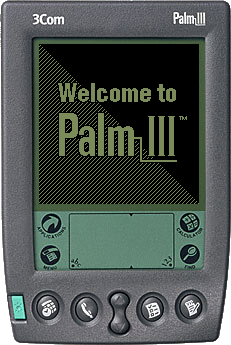
Palm III
В марте 1998 года вышел Palm III, оснащенный мощным процессором DragonBall EZ, 2 Мб ОЗУ, ИК-портом и операционной системой PalmOS 3.0. Название Pilot пришлось убрать из-за недоразумения с известным изготовителем канцелярских товаров, грозившим судом за нарушение прав на торговую марку. Для связи с внешним миром в устройстве имелись IrDA и COM – порт. С помощью адаптера PalmConnect производилось подключение к наладоннику USB – разъема.
Visor

Visor Deluxe
В июле 1998 года Palm Computing покинули основатели — Джефф Хоукинс, Донна Дубинки и Эд Коллиган. Совместно они создали другую компанию Handspring и подготовили новые наладонники серии Visor (Solo, Deluxe, Prism, Platinum, Edge, Neo, Pro). Их особенностью был специальный разъем Springboard, с помощью которого можно было подключить множество внешних устройств: модем, GPS-приемник, диктофон, МР3-плеер, пейджер и т.п. Объем оперативной памяти начинался с 2 Мб и дошел до 16 Мб. В первых моделях Visor Solo и Deluxe использовался процессор Motorola MC68EZ328 с тактовой частотой 16 МГц (Solo) и 20 МГц (Deluxe). В последующих — процессор Motorola MC68VZ328 с тактовой частотой 33 МГц.
Visor были достаточно недорогие ($149 — $249), что добавляло им популярности.
Zire 72

Zire 72
Этот КПК появился в 2004 году. Zire 72 мог похвастаться интегрированной цифровой камерой с разрешением 1,2 мегапикселя. Устройство имело 32 Мб ОЗУ, процессор Intel PXA270 с тактовой частотой 312 МГц, разъем для SD – карт и Bluetooth. Разрешение экрана было 320 х 320 точек. В качестве операционной системы стояла PalmOS 5.2.8.

